Inhaltsverzeichnis
Kürzlich meldeten mehrere Benutzer die Fehlermeldung "A referral was returned from the server", wenn sie versuchten, Programme oder Anwendungen auf ihrem Windows-Betriebssystem auszuführen. Dieser Fehler kann bei allen Windows-Versionen auftreten, einschließlich 7, 8 und 10.
Die genaue Ursache des Problems ist nicht bekannt; viele Benutzer haben jedoch angegeben, dass das Problem nach der Installation des neuesten Windows-Updates auftritt.
Dieser Artikel enthält eine Schritt-für-Schritt-Anleitung zur Behebung des Fehlers "Referral returned by server" beim Öffnen von Programmen in Windows.
FIX: In Windows 10 wurde eine Verweisung vom Server zurückgegeben.
Methode 1: Aktivieren Sie in den Kompatibilitätseinstellungen die Option "Dieses Programm als Administrator ausführen".
Wenn Sie nur beim Versuch, ein bestimmtes Programm zu installieren oder zu öffnen, auf den genannten Fehler stoßen, ändern Sie die Kompatibilitätseinstellungen dieses Programms wie folgt: *
Hinweis: Wenn der Fehler bei mehreren Anwendungen auftritt, fahren Sie mit Methode 2 fort.
1. Klicken Sie mit der rechten Maustaste auf das fehlerhafte Programm und wählen Sie Eigenschaften aus dem Kontextmenü.

2. Gehen Sie zur Registerkarte Kompatibilität und klicken Sie auf Einstellungen für alle Benutzer ändern .
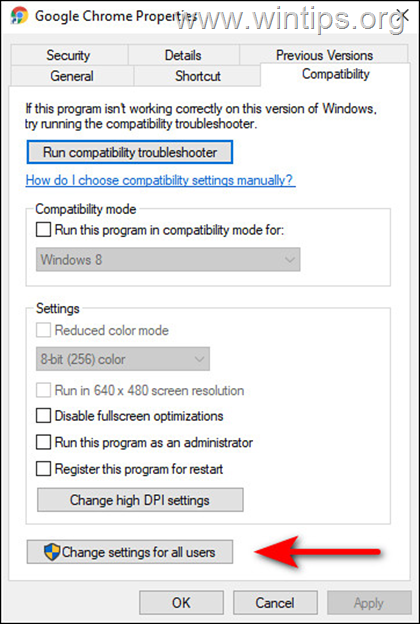
3. Dann, Häkchen die Box gegen die Führen Sie dieses Programm als Administrator aus und klicken Sie dann auf OK zweimal, um die Programmeigenschaften zu beenden. Überprüfen Sie, ob der Fehler dadurch behoben wird.
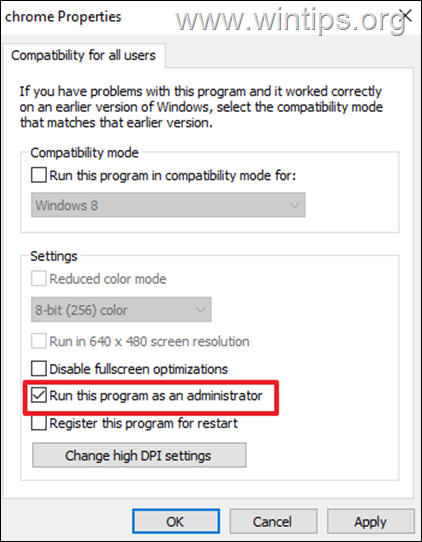
Methode 2: Beheben Sie den Fehler "Referral was returned from the server" in allen betroffenen Programmen.
Wenn mehrere Anwendungen auf Ihrem Windows 10-Gerät den vorliegenden Fehlercode anzeigen, befolgen Sie die nachstehenden Anweisungen, um ihn zu beheben:
1. Drücken Sie gleichzeitig die Windows  + R Tasten, um das Befehlsfeld Ausführen zu öffnen.
+ R Tasten, um das Befehlsfeld Ausführen zu öffnen.
2. Geben Sie in das Textfeld des Dialogfelds regedit und drücken Eingabe um den Registry-Editor zu öffnen.
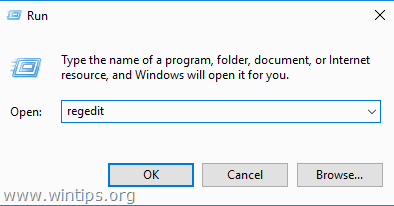
3. Klicken Sie auf Ja in der daraufhin erscheinenden UAC-Bestätigungsaufforderung.
4. Sobald Sie sich im Registrierungs-Editor befinden, navigieren Sie zu dem unten genannten Ort.
- HKEY_LOCAL_MACHINE\SOFTWARE\Microsoft\Windows\CurrentVersion\Policies\System
5a. Suchen Sie ValidateAdminCodeSignatures Doppelklicken Sie im rechten Fenster darauf.
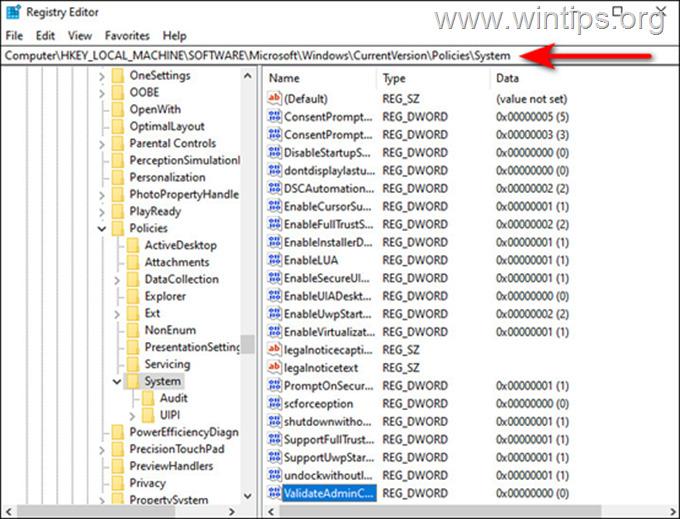
5b. Typ 0 unter Wertangaben und drücken Sie Eingabe .
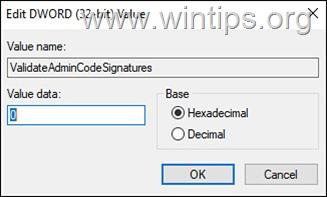
6a. Suchen Sie dann nach und doppelklicken Sie auf EnableUIADesktopToggle in demselben Fenster.
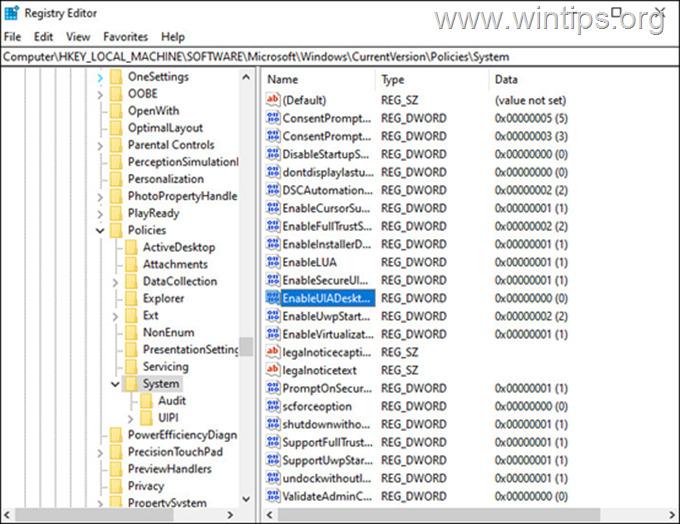
6b. Typ 0 unter Wertangaben und drücken Sie Eingabe .
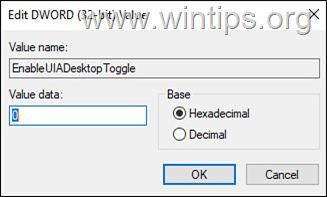
7. neu starten Ihren PC, um die Änderungen zu speichern, und versuchen Sie dann, das Programm mit der Fehlermeldung "A referral was returned from the server" zu öffnen.
Methode 3: Deaktivieren Sie die UAC-Einstellung "Nur signierte und überprüfte ausführbare Dateien ausführen" in der Gruppenrichtlinie.
Hinweis: Diese Methode gilt nur für Windows Pro-Versionen.
1. Drücken Sie gleichzeitig die Windows  + R Tasten, um das Befehlsfeld Ausführen zu öffnen.
+ R Tasten, um das Befehlsfeld Ausführen zu öffnen.
2. Geben Sie in das Textfeld des Dialogfelds gpedit.msc und drücken Eingabe um den Gruppenrichtlinien-Editor zu öffnen.
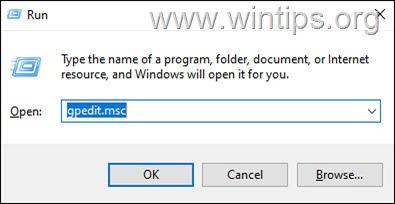
3. Sobald Sie sich im Gruppenrichtlinien-Editor befinden, navigieren Sie zu dem unten angegebenen Ort.
- Computerkonfiguration -> Windows-Einstellungen -> Sicherheitseinstellungen -> Lokale Richtlinien -> Sicherheitsoptionen.
4a. Suchen Sie und doppelklicken Sie auf Benutzerkontensteuerung: Nur signierte und überprüfte ausführbare Dateien zulassen im rechten Fensterbereich.
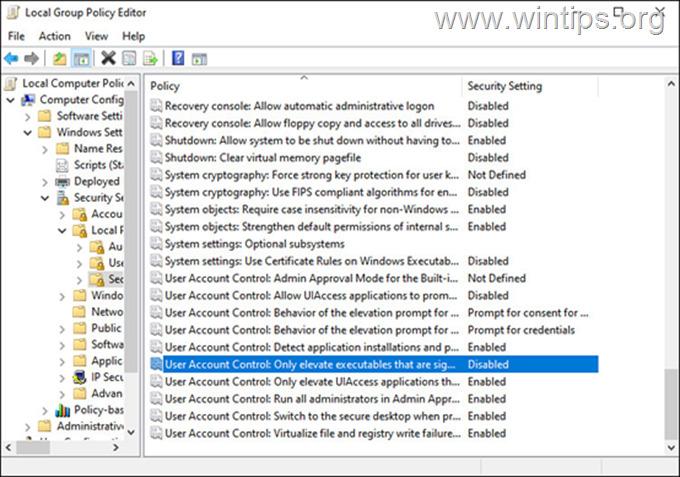
4b. Wählen Sie Behinderte und drücken OK .
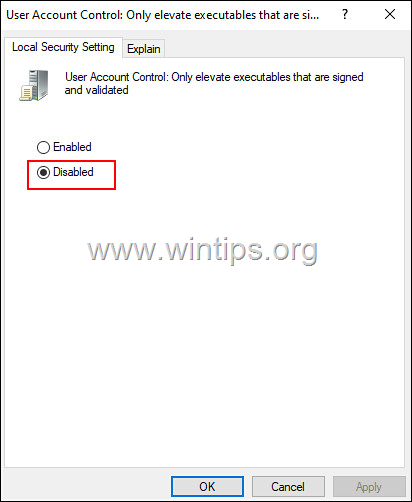
5a. Öffnen Sie nun die Police: Benutzerkontensteuerung: Erlauben Sie UIAccess-Anwendungen, eine Berechtigungserweiterung anzufordern, ohne den sicheren Desktop zu verwenden.
5b. Siehe Behinderte und klicken Sie GUT.
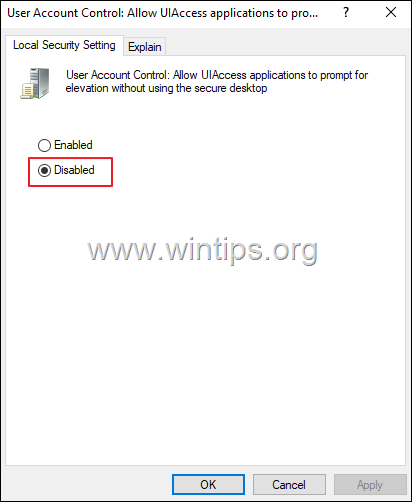
6. schließen Gruppenrichtlinien-Editor und Neustart Ihrem PC.
Das war's! Welche Methode hat bei Ihnen funktioniert?
Lassen Sie mich wissen, ob dieser Leitfaden Ihnen geholfen hat, indem Sie einen Kommentar über Ihre Erfahrungen hinterlassen. Bitte liken und teilen Sie diesen Leitfaden, um anderen zu helfen.

Andy Davis
Der Blog eines Systemadministrators über Windows





